何止是改變尺寸 圖片變變變
如云
先在瀏覽器中打開該軟件的下載頁面“https://www.faststone.org/FSResizerDownload.htm”,其中給出了EXE安裝文件和Por table便攜文件的鏈接,我們可以按需選擇下載。
啟動軟件后,在左側的文件目錄樹中選擇圖片文件夾,可以點擊底部的文件格式欄選擇特定格式。然后選擇需要處理的圖片,點擊“Add→”按鈕將圖片添加到右側的輸入列表中(圖1)。
在右側的輸入列表中,我們可以通過右上角的“Sort Files By”下拉列表選擇文件排序方式,然后選擇輸出文件的格式和路徑。如果是轉換文件格式,則從輸出格式中選擇目標格式,若只是需要將同一種格式改變參數,例如改變JPG文件的質量、顏色,則點擊其后的“Settings”按鈕來設置(圖2)。注意,每一種格式的設置窗口有所不同。最后點擊“Conver t”轉換即可。
如果在轉換格式的同時需要更改文件名,那么先選中“Re name”復選框,然后在其右側輸入文件名模板字串并選擇編號起始數字。有關文件名模板所能使用的變量符號,可以點擊右側的小問號來獲取(圖3)。此外,還可以通過選擇“Keep original date/timeat t r ibute s”復選框來保留文件原有的日期和時間屬性。選擇“Use UPPERCASE for file extension”選項來保持文件擴展名為大寫。
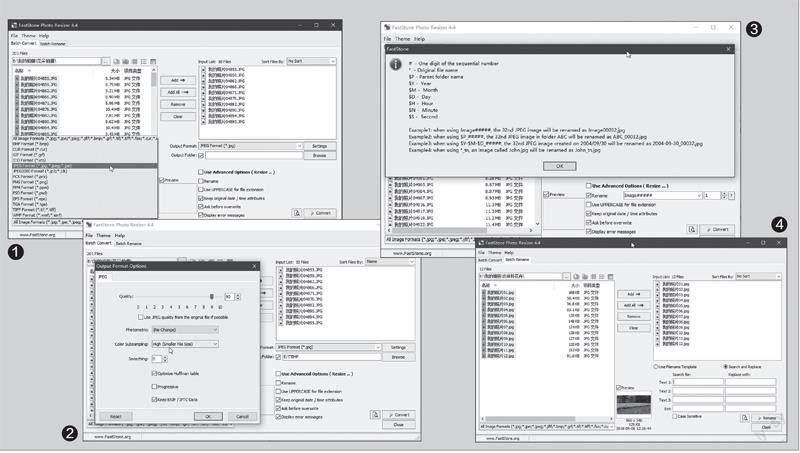
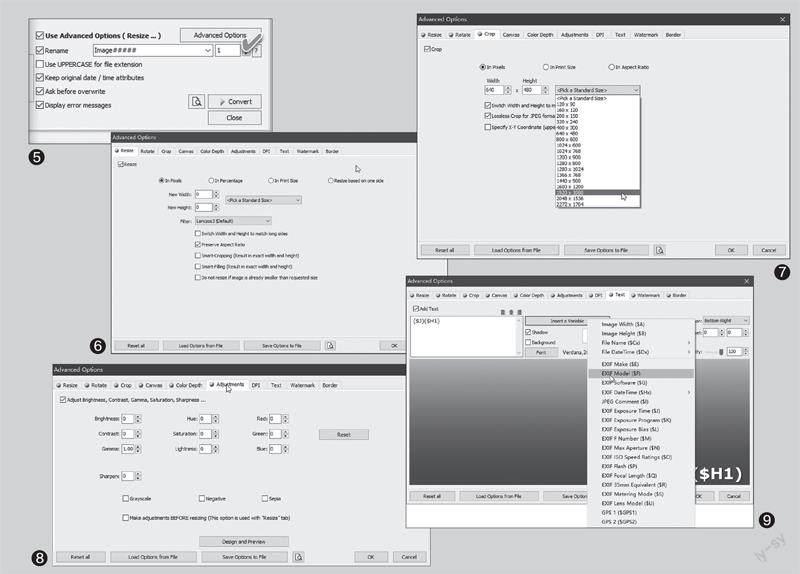
此外,該軟件還將文件批量更名功能專門另設了一個選項卡“Batch Rename”,除了前文所提到的構造文件名模板外,又增加了查找和替換功能,可以同時處理主文件名的三組查找、替換關鍵詞數據,以及一組擴展名數據,還能匹配大小寫(圖4)。文件的批量更名不限于對圖片的處理,其他類型的文件也能處理。
在圖片批量轉換方面,該軟件更為強大的功能隱藏在“UseAdvanced Options”這一加粗、加黑的選項中。選中了該復選框之后,右側會出現“AdvancedOptions”按鈕,點擊此按鈕進入高級設置(圖5)。
進入高級設置窗口之后,可以看到從左到右依次能實現的轉換或處理功能,包括:改變尺寸、旋轉、裁剪、調整畫布、改變色深、調整效果、改變D P I、加文本、加水印、加邊框等。默認顯示的是改變尺寸的選項卡(Resize),在該選項卡中,可以選擇按像素(In Pixels)、百分比(In Percentage)、印刷尺寸(InPrint Size)、基于一邊調整(Resizebased on one side)等方式來改變圖片的尺寸(圖6)。
批量旋轉和翻轉的操作比較簡單,只有3個選項。裁剪方式有3個選項,分別可以按像素、印刷尺寸、縱橫比(In Aspect Ratio)來加以轉換(圖7)。而調整畫布可以選擇按像素、百分比、擴展模式(Expand Mode)操作。
顏深調整(Color Depth)選項卡中給出從高到低的9檔選項。而在效果調整(Adj ustme nts)選項卡中,則可以進行亮度、對比度、伽瑪值、色調、飽和度、銳化等圖片常規項目參數的調整(圖8)。
此外,我們還可以為圖片添加文本(Text)、水印(Watermark)、邊框(Border)。其中文本添加中有一項插入變量的功能,能在文本中自動插入圖片寬度、高度,以及文件名、日期,還有多項EXIF信息(圖9)。在水印添加模塊中,可以設置陰影、背景、圓角、透明度等效果或參數。而邊框添加模塊則可以從三種基本框架、一種內框中選擇,可設置的陰影參數包括半徑、深度、背景、陰影等。

